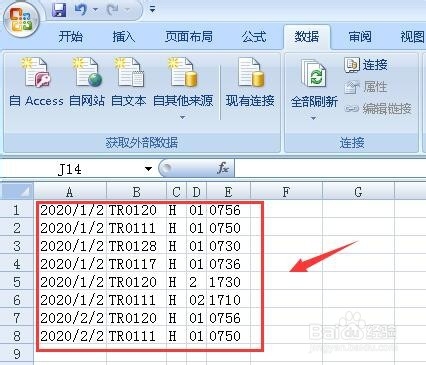1、打开excel,点开数据菜单,在获取外部数据栏目里,选择自文本,本例子导入考勤信息并实现分列显示。
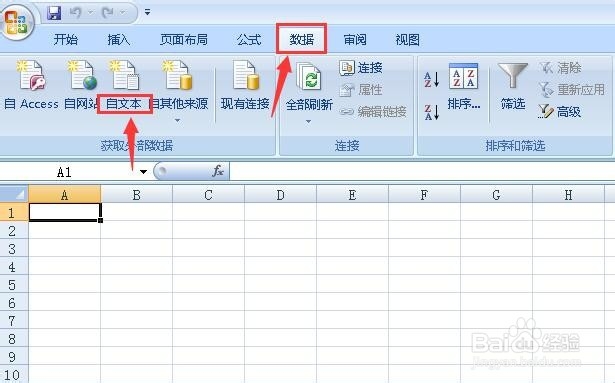
2、在弹出的导入文本文件窗口里,选择需要的文件,这里选择考勤文本文档。
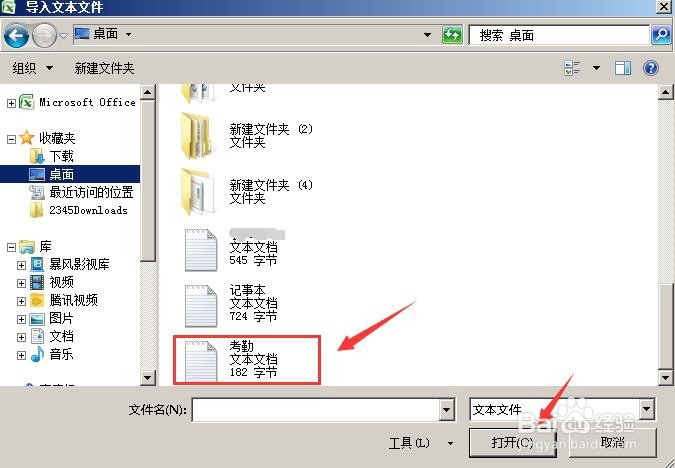
3、在文本导入向导第一步中,根据数据格式选择合适的分列类型,这里考勤数据比较规则,没有空格、逗号等分隔符,所以选择固定宽度。

4、在文本导入向导第二步,在需要分列的地方鼠标双击,会出现单箭头分隔符。

5、文本导入向导的第三步,给各列设置数据的格式。
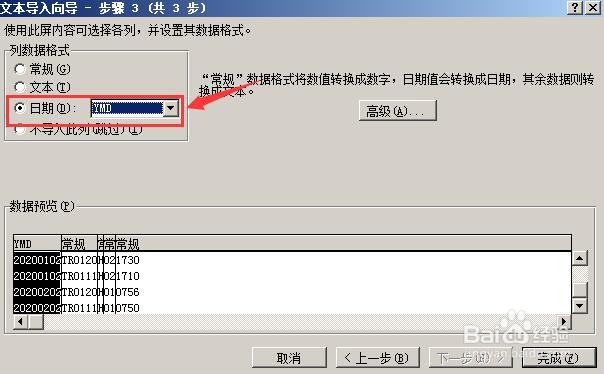
6、接下来选择导入数据存放的位置。
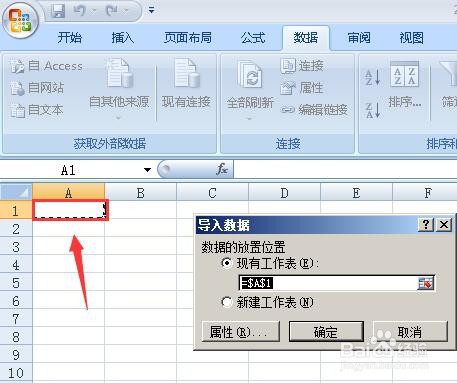
7、设定完成后点击确定,此时excel中已经实现数据分裂显示。